DuckDuckGo 에서 윈도우용 브라우저 공개, 사용하는 방법
IT,PC,모바일,스마트폰 정보와 팁 그리고 제품리뷰와 생활정보
DuckDuckGo 에서 윈도우용 브라우저 공개, 사용하는 방법
덕덕고에 대해서 아시는 분들은 아실테지만, 개인 정보 보호에 중점을 두고 있는 웹 검색엔진입니다. 그리고 덕덕고에서도 웹 브라우저를 제공을 하고 있는데요. 지금까지는 스마트폰용 앱만 제공을 했다면, 이제는 윈도우용 덕덕고 브라우저를 제공을 하고 있습니다. 물론, 아직까지는 베타 버전이기 때문에 완전하지는 않을수 있지만 덕덕고의 개인정보보호 기능을 마음에 들어 하신다면 지금 바로 사용해 볼수가 있습니다.
덕덕고 윈도우 브라우저 설치 방법
DuckDuckGo 윈도우 브라우저 는 링크를 클릭을 하시면 다운로드 받을수가 있습니다. 베타 버전이라서 그런지 메인 페이지에는 아직 윈도우용 다운로드 링크가 제공이 안되고 있는거 같습니다.
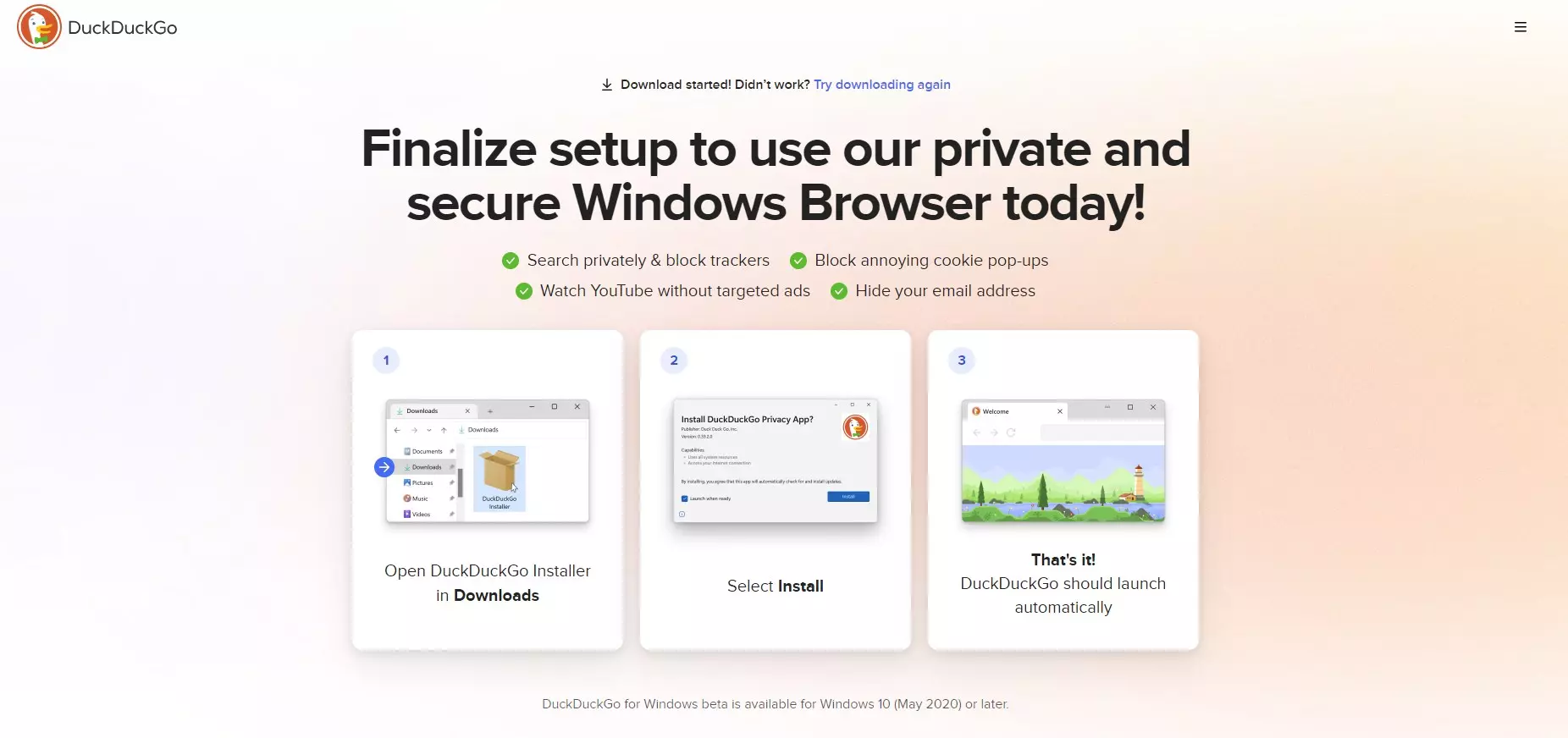
만약에 링크를 클릭을 했는데 다운로드가 안된다면 상단에 있는 Try downloading again 을 클릭을 해서 다시 시도해 보시기 바랍니다.
파일을 다운로드 받으시면 exe 파일이 아닌 appinstaller 파일인걸 볼수가 있을텐데요. 그냥 더블클릭을 해서 설치를 하시거나 마우스 우클릭을 하신후에 설치를 눌러서 설치 하시면 됩니다.
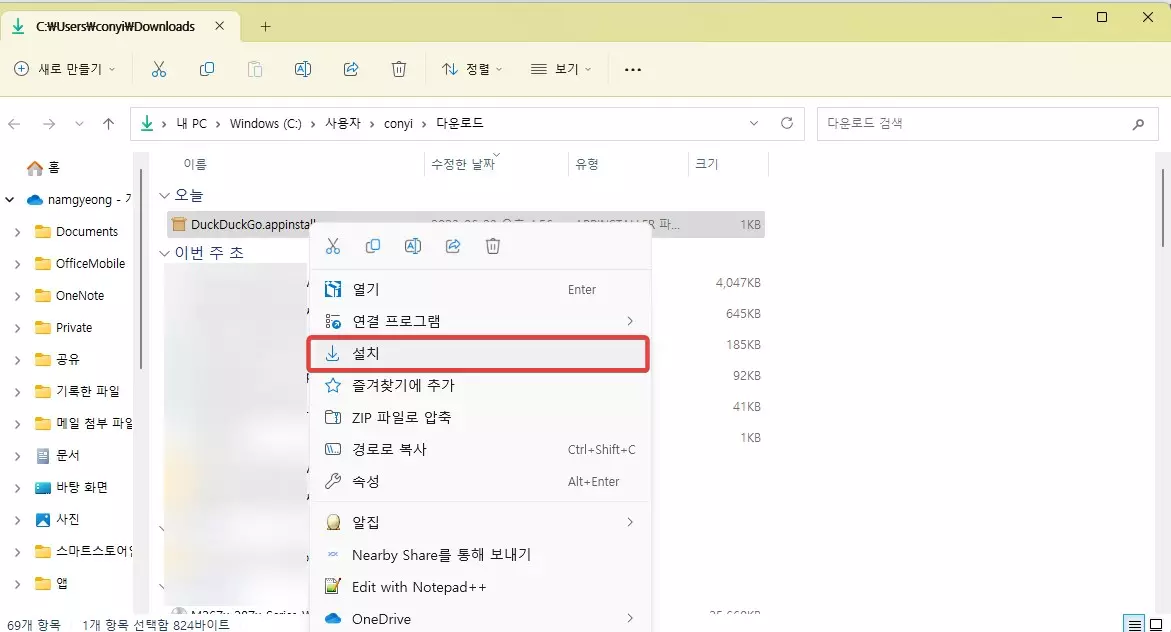
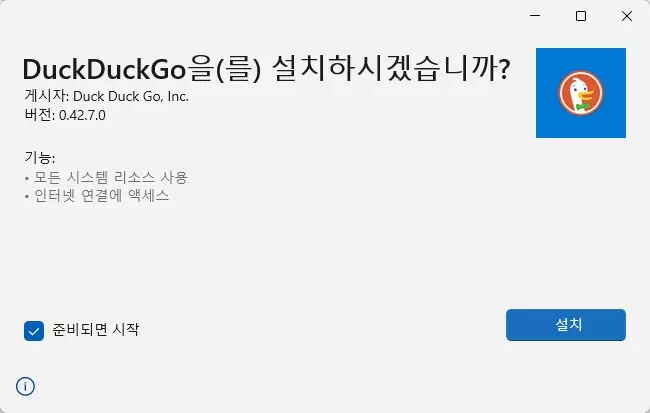
설치를 시작하시면 DuckDuckGo 를 설치하시겠습니까? 라고 물어보는 창이 열리고 거기에서 설치를 눌러서 브라우저를 설치 하시면 됩니다. 설치는 생각보다 오래 걸리는데 크롬 브라우저등 다른 브라우저처럼 필요한 파일들을 인터넷을 통해서 다운로드 받은후에 설치 하는 방식이라 그런거 같습니다.
설치가 완료가 되면 아래와 같은 DuckDuckGo 윈도우용 웹 브라우저를 볼수가 있습니다. 웹 브라우저는 정말 시플 하면서도 약간 크롬 브라우저와 상당히 많이 비슷한 모습을 하고 있습니다.
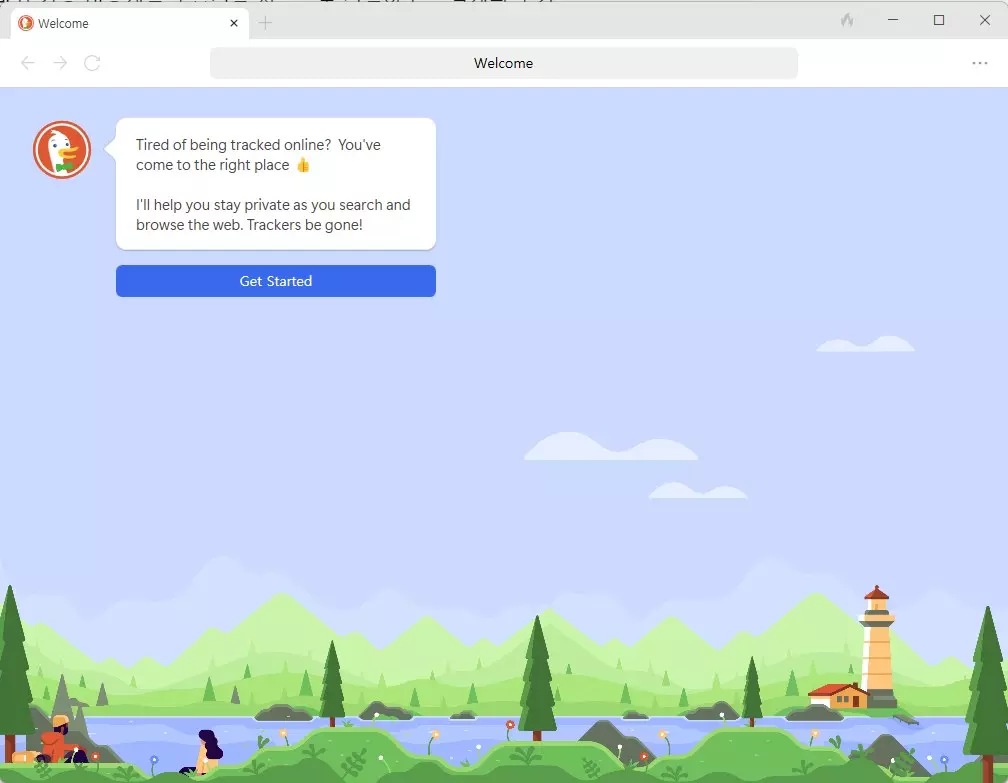
바로 크롬 브라우저나 엣지 브라우저등 설치 되어 있는 다른 브라우저에서 북마크와 비밀번호등을 가져올수가 있습니다.
필요하신 분들은 Import 를 클릭을 해서 간단하게 기존 브라우저의 정보를 가지고 올수가 있습니다. 필요하면 북마크를 눌러서 상단에 북마크를 표시 해줄수가 있습니다.
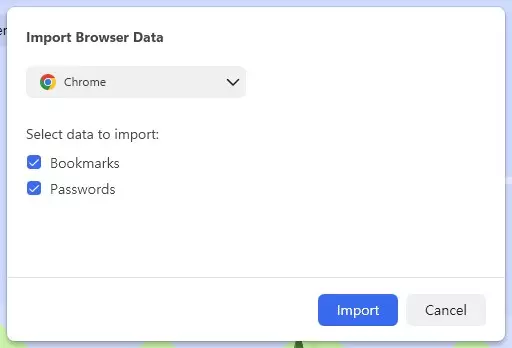
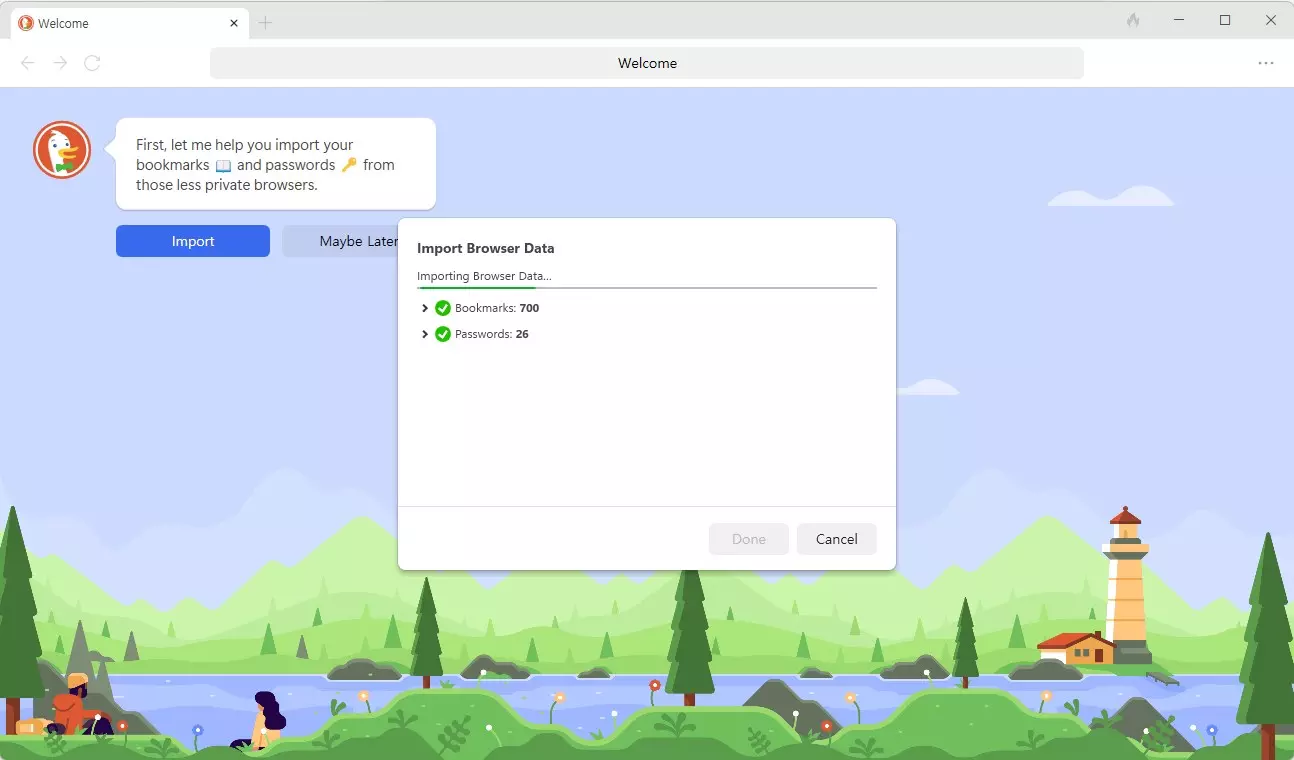
Autofill 이라는 기본 패스워드 관리자에서 크롬이나 엣지에서 가지고온 패스워드를 활용할수가 있습니다. 아직까지는 많은 기능을 제공 하기 보다는 기본 덕덕고 브라우저의 특징을 제공 하는것처럼 보여 집니다. 현재 제일 눈에 띄는 기능은 바로 유튜브를 광고 없이 시청할수 있는 Duck Player 입니다. 유튜브에 접속을 하신후에 영상을 보게 되면 아래 보시는것처럼 Duck Player 를 이용을 해서 재생을 할지 선택을 할수가 있습니다.
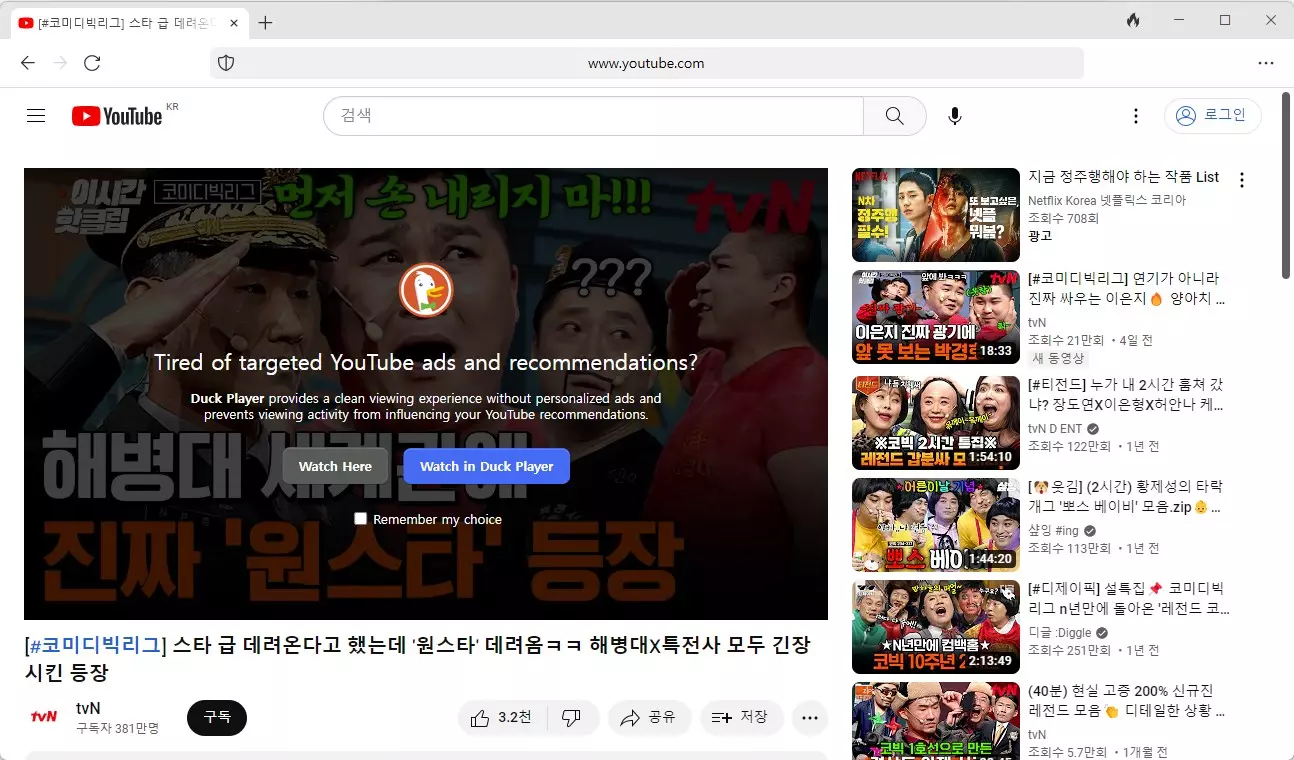
그리고 Duck Player 를 이용해서 재생을 하면 별도의 미디어 플레이처럼 브라우저에서 동작을 하게 됩니다. 광고 없이 볼수가 있으니 필요하신 분들은 이용을 하시면 좋을거 같아요. 덕덕고 윈도우응 브라우저를 사용하시면 항상 Duck Player 를 이용해서 유튜브를 볼수 있지 않을까 싶네요. 이 기능은 정말 좋은거 같아요.
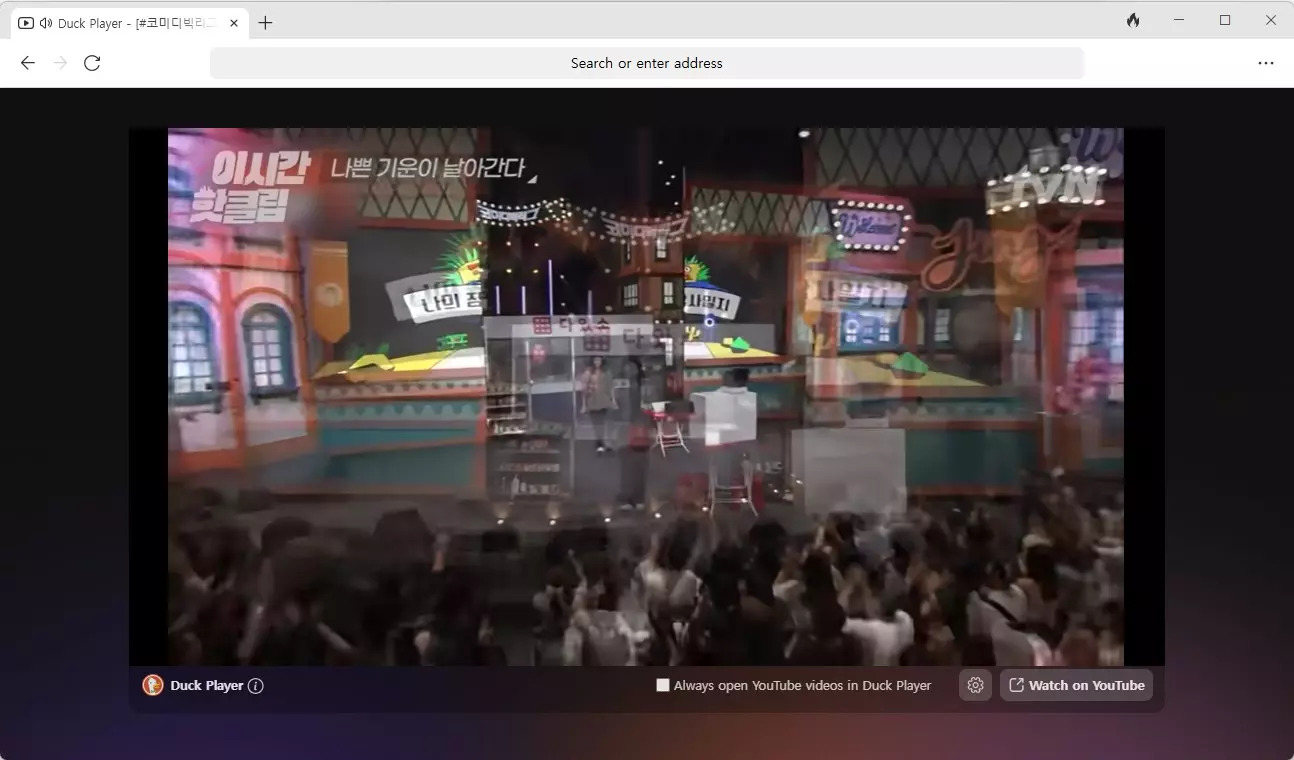
아직은 베타 버전을 제공을 하기 때문에 버그나 기타 문제점이 있을수도 있습니다. 그리고 생각보다 많은 기능들을 찾아 볼수가 없는 상태 이므로 앞으로 업데이트될 기능들을 기대해 볼수 있을거 같습니다.
이상으로 이번 포스팅에서는 최근 덕덕고 에서 발표한 새로운 윈도우용 웹 브라우저에 대해서 알아 보았습니다. 지금 바로 다운로드 해서 사용해 볼수 있으니, 관심 있으신 분들은 설치해서 이용해 보시면 좋을거 같네요. 여기까지 포스팅을 보아 주셔서 감사합니다.
